Finestra di dialogo Impostazioni avanzate (Etichette adesive)
È possibile utilizzare la stessa immagine in tutti i riquadri delle etichette adesive.
Nella schermata di modifica dell'elemento, visualizzare le etichette adesive e fare clic su Avanzate... (Advanced...) in basso nella schermata per visualizzare la finestra di dialogo Impostazioni avanzate (Advanced Settings).
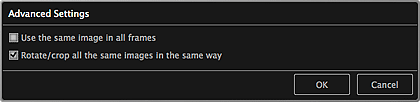
- Usa la stessa immagine in tutti i riquadri (Use the same image in all frames)
- Selezionare questa casella di controllo per fare in modo che venga utilizzata la stessa immagine in tutti i riquadri della pagina.
- Ruota/ritaglia tutte le stesse immagini nello stesso modo (Rotate/crop all the same images in the same way)
- Selezionare questa casella di controllo per applicare l'angolazione e la dimensione impostate per un'immagine a tutte le copie della stessa immagine all'interno della pagina.
 Nota
Nota
- Per informazioni su come modificare l'angolazione e la dimensione delle immagini, consultare "Regolazione, correzione o miglioramento delle immagini".

